
Introducción a la app Notas del Mac
Con la app Notas, captura tus ideas rápidamente o usa notas más largas para guardar listas de comprobación, imágenes, enlaces web y mucho más. Puedes crear, colaborar, organizarte y acceder a tus notas desde todos tus dispositivos Apple.
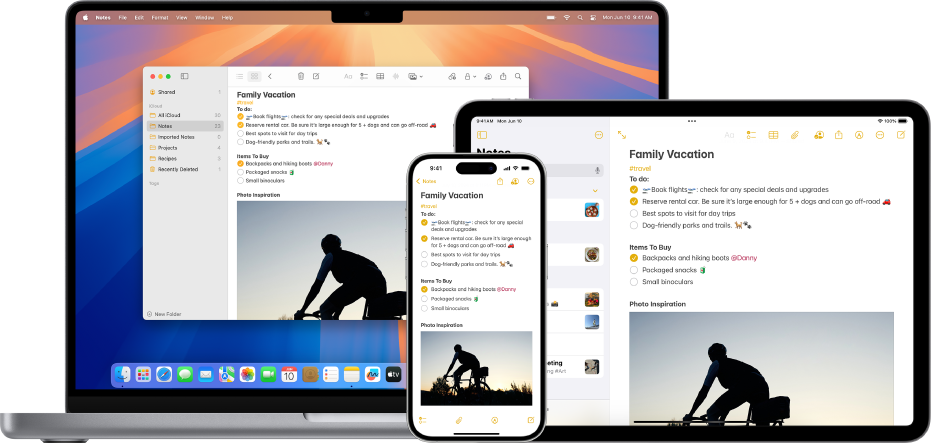
Usar las notas en iCloud
Usa las notas en iCloud para ver las notas en todos tus dispositivos y obtener las funciones más recientes, como los formatos adicionales y la posibilidad de usar listas de comprobación, tablas y contenido del iPhone o iPad. En el Mac, selecciona el menú Apple 
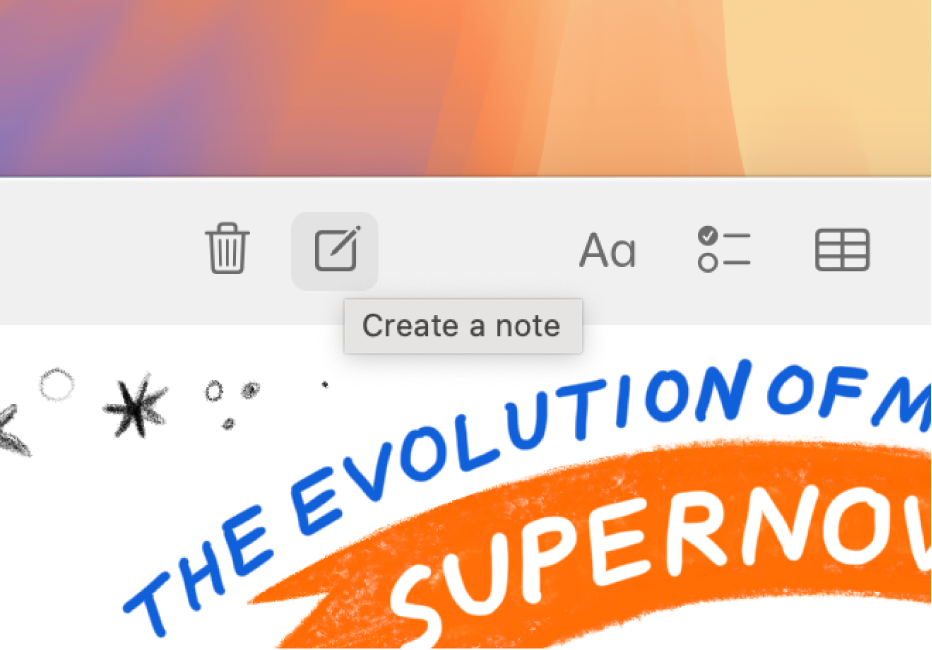
Crear o editar una nota
Para empezar a usar la app Notas, comienza a escribir tu primera nota. Haz clic en ![]() en la barra de herramientas de la app Notas.
en la barra de herramientas de la app Notas.
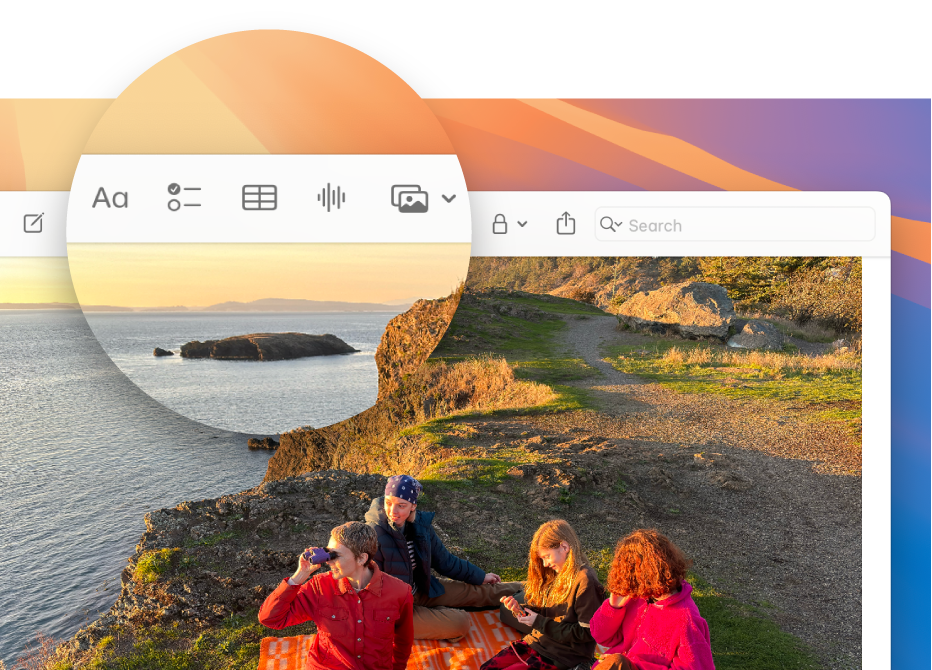
Usar la barra de herramientas para dar formato y añadir contenido
Puedes dar formato al texto y añadir contenido usando los botones de la barra de herramientas. Haz clic en ![]() para aplicar un estilo de párrafo o dar formato al texto,
para aplicar un estilo de párrafo o dar formato al texto, ![]() para añadir una lista de comprobación,
para añadir una lista de comprobación, ![]() para añadir una tabla,
para añadir una tabla, ![]() para grabar audio y
para grabar audio y ![]() para añadir archivos, contenido multimedia y mucho más.
para añadir archivos, contenido multimedia y mucho más.
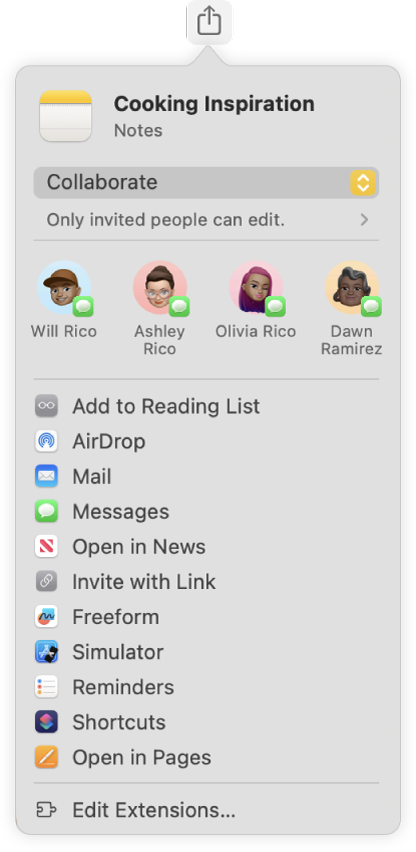
Colaborar en una nota
Puedes enviar una invitación a colaborar en una lista en Mensajes o en Mail, y también puedes compartir el enlace. Haz clic en ![]() en la barra de herramientas, selecciona Colaborar o “Enviar copia” en el menú desplegable y, a continuación, selecciona Mensajes, Mail o “Invitar con un enlace”. Cuando invitas a otras personas a unirse, puedes seguir la actividad y gestionar la colaboración.
en la barra de herramientas, selecciona Colaborar o “Enviar copia” en el menú desplegable y, a continuación, selecciona Mensajes, Mail o “Invitar con un enlace”. Cuando invitas a otras personas a unirse, puedes seguir la actividad y gestionar la colaboración.

Buscar en tus notas
Puedes buscar texto o una imagen en particular para encontrar fácilmente la nota que necesites. Haz clic en ![]() en la barra de herramientas para mostrar el campo de búsqueda, escribe lo que estás buscando y, a continuación, pulsa Retorno.
en la barra de herramientas para mostrar el campo de búsqueda, escribe lo que estás buscando y, a continuación, pulsa Retorno.